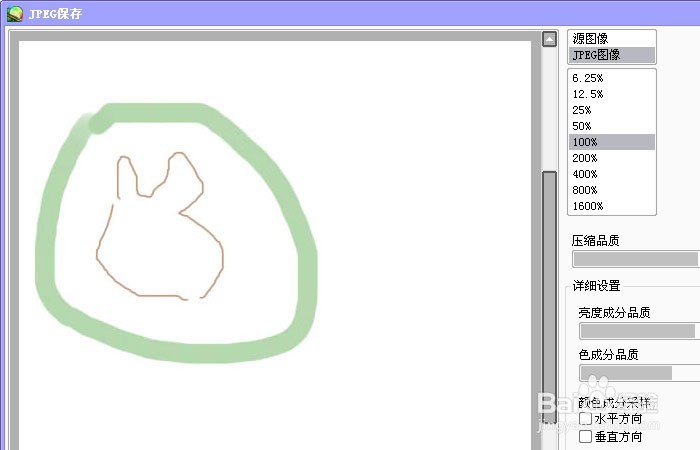1、 打开SAI软件后,鼠标左键在菜单【文件】>>【新建】单击,新建一个SAI文件,如下图所示。
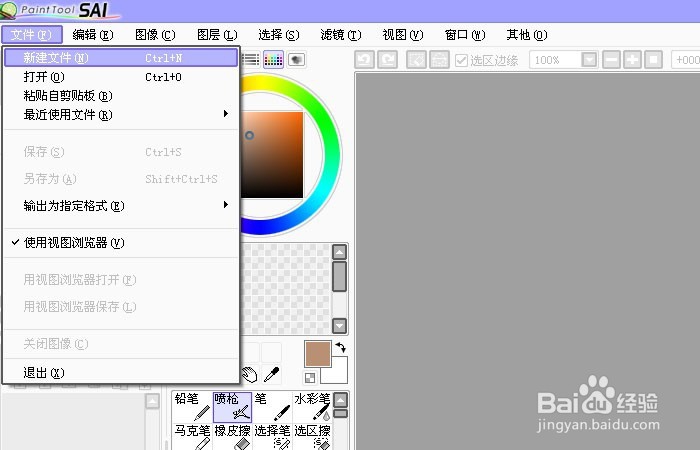
3、 鼠标左键单击【确定】按钮后,在SAI软件的绘图区,可看到白色的画布,用铅笔工具,选择一个颜色,然后在画布上随意画个草图,如下图所示。
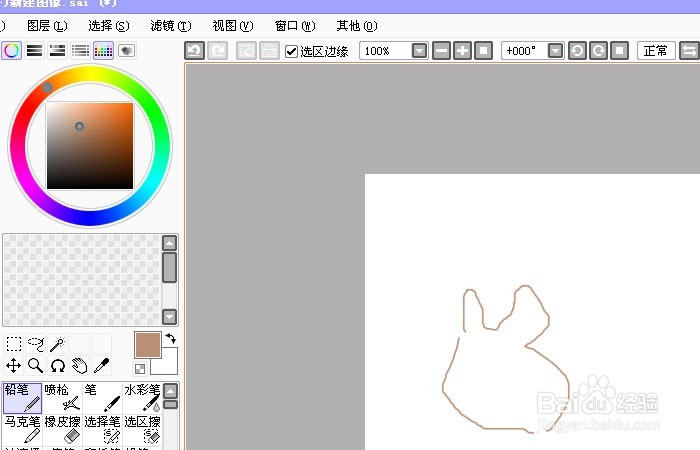
5、 移动画布,用移动工具拖动画布到左上角,这样可方便绘图,也可对画布进行旋转,如下图所示。
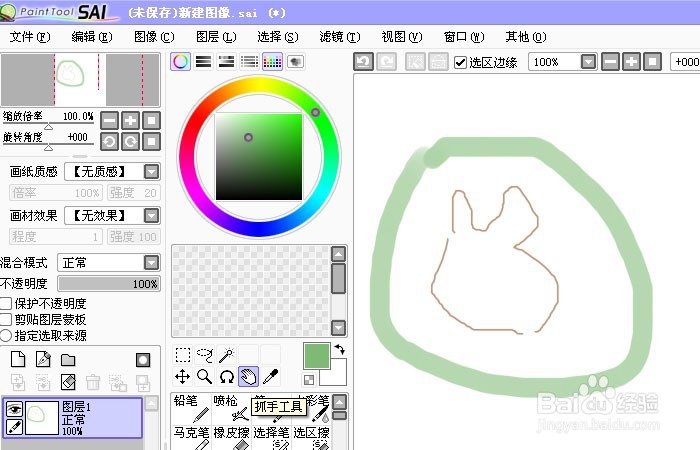
7、 在弹出的保存窗口上,选择压缩品质大小,可按默认的值,然后单击【保存】按钮,如下图所示。SAI软件也可保存自己的格式单击【文件】>>【保存】。这就是简单使用SAI软件绘图的一个基本过程。